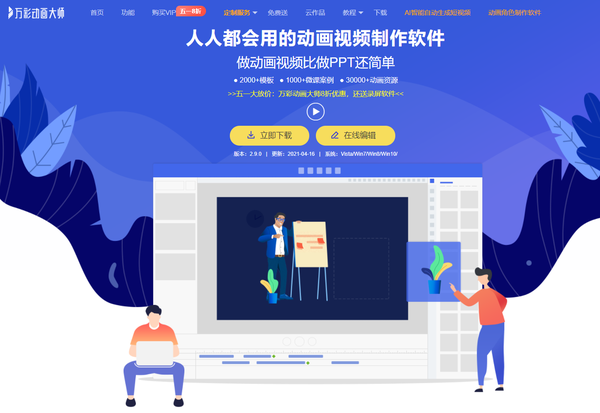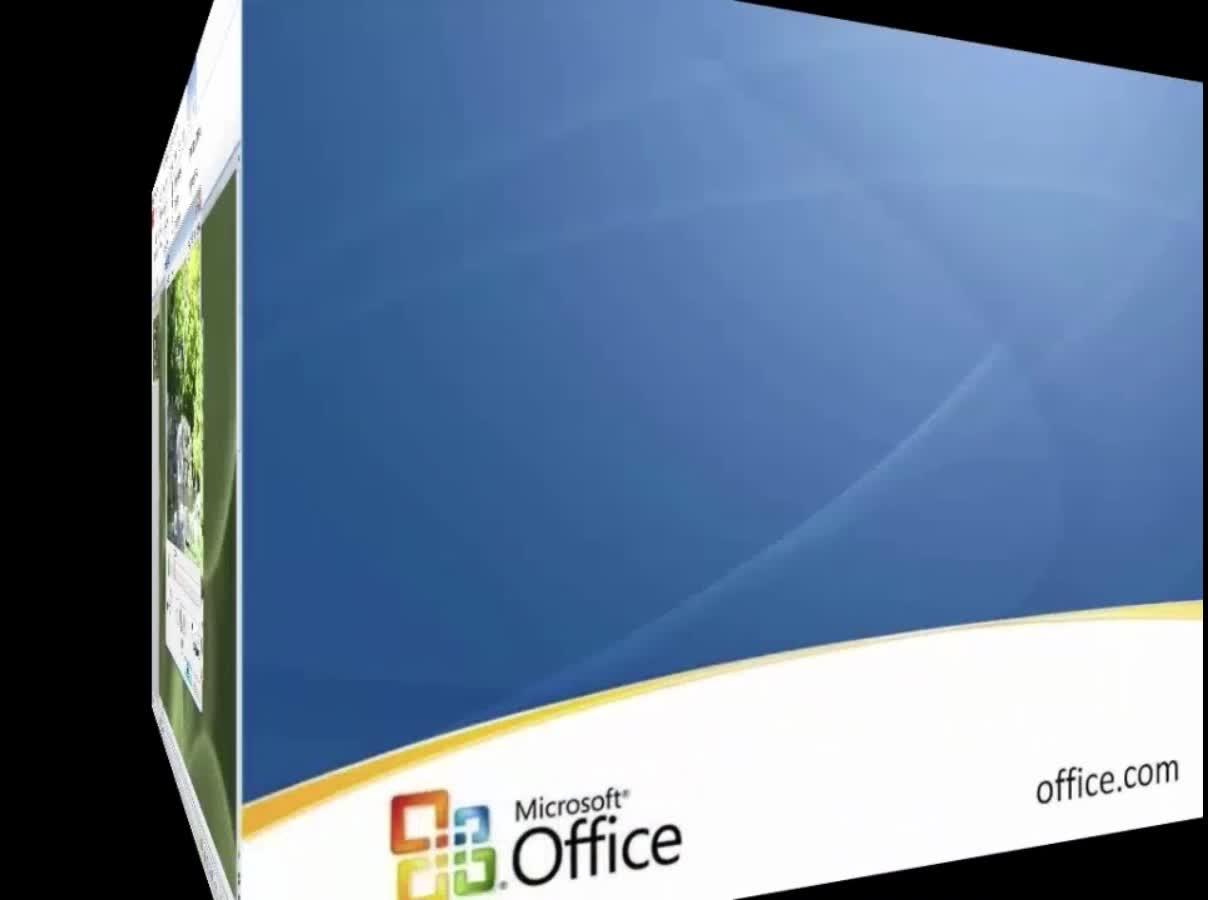- ppt制作教程:让人把持不住的低面设计(三)——我懂个P系列教程第十五季
- ppt黑色背景图片:四张群山高山山峰PPT背景图片
- ppt图表分离程度:燕尾形设计的波动增长柱状图PPT素材
- ppt图表怎么制作:四个横向排列彩色动态饼图数据分析图表PPT素材
下面的是PPT教程网给你带来的相关内容:
ppt插入视频:怎么让插入PPT的视频倍速播放?
想要视频倍速很简单,在PPT里自带就有。
来看看具体的操作步骤吧~
1、打开PPT,鼠标点击【开发工具】选项卡。

如果你的PPT里没有看到这个功能,也不用着急,只需要多操作几步。
依次点击【文件】选项卡-【选项】。
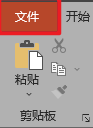
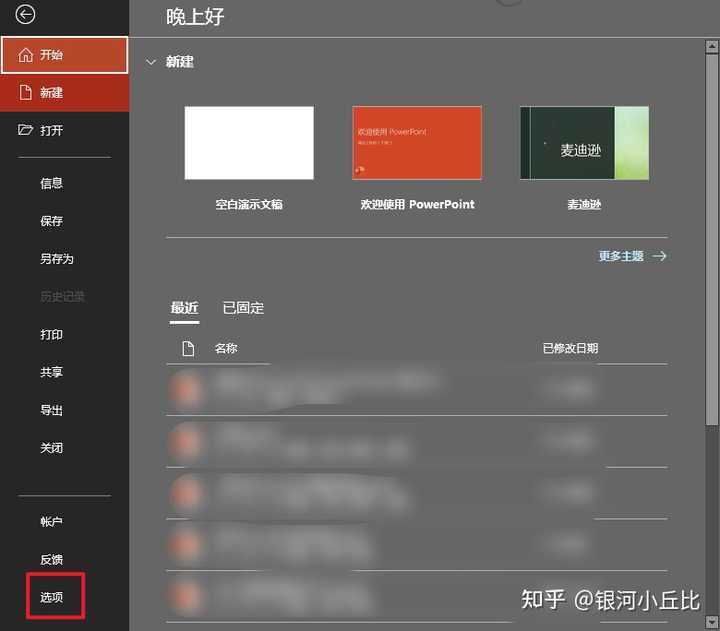
在弹出的窗口中,点击【自定义功能区】,在“从下方位置选择命令”中选择【所有选项卡】。
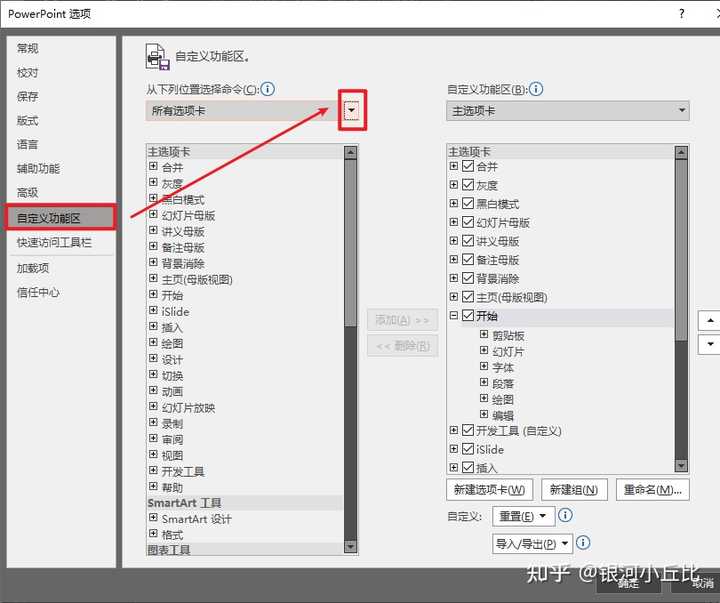
选中【开发工具】,点击【添加】-【确定】。
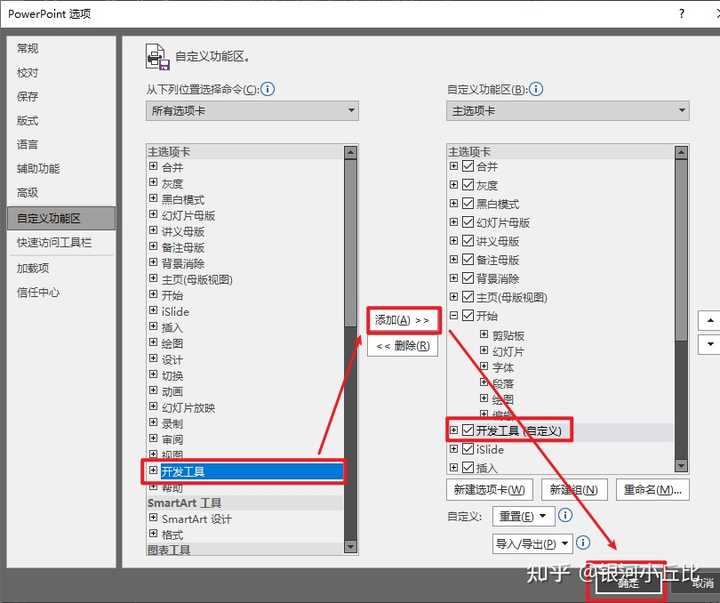
这样就把【开发工具】功能添加到功能区了。
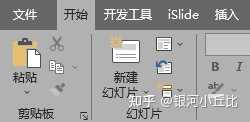

准备工作做好了,继续来看让插入PPT里的视频倍速播放第二步操作。
2、点击【其他控件】。
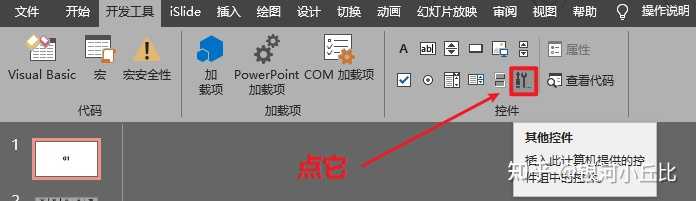
3、选择【 Media 】,点【确定】。
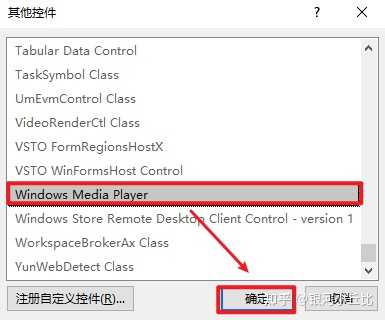
4、上一步完成之后,鼠标会变成一个黑色的十字,按住左键拖动,画一个矩形,大小随意,后面可以再调。
画完之后,如果跳出了这样一个窗口,点击【启用】.
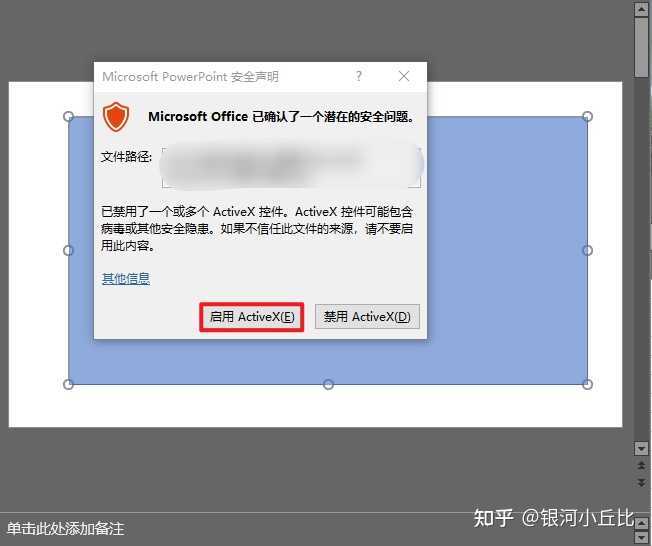
看下效果图:
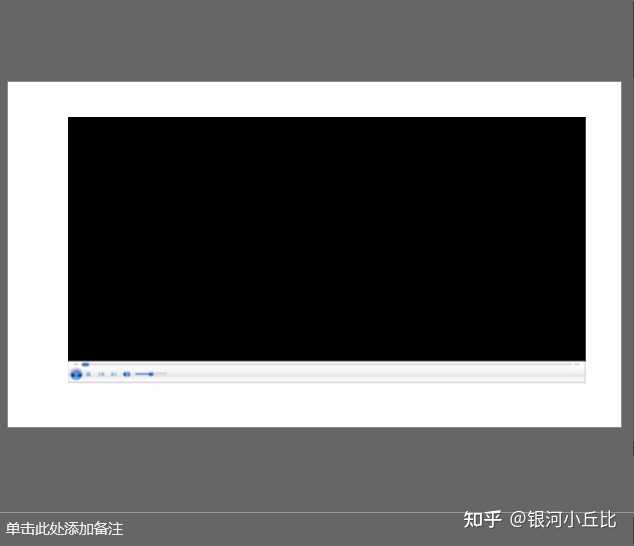
5、选中刚刚画出的播放器,按鼠标右键,选择【属性表】。
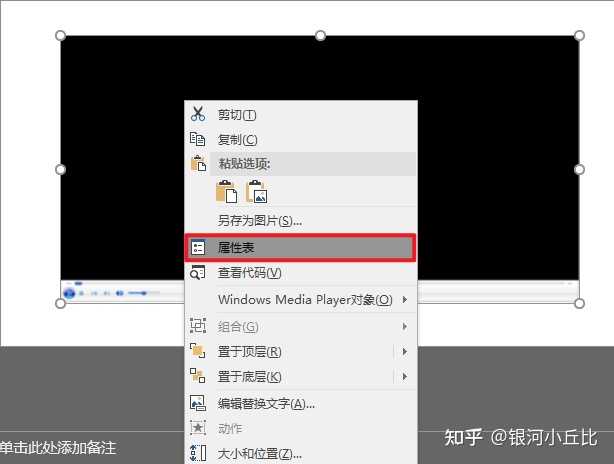
6、在URL这一栏填入视频地址。
视频的地址可以选中视频,右键,选择属性查看。
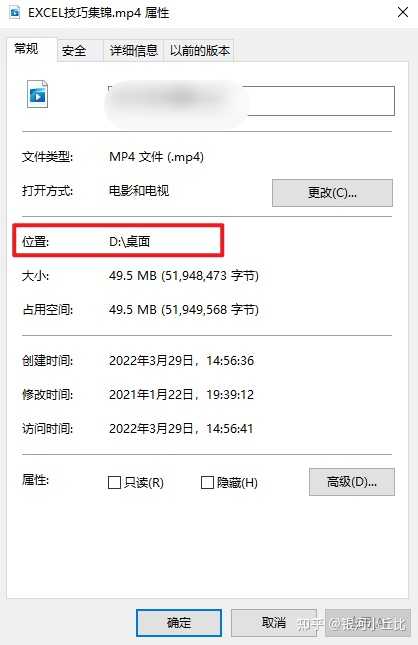

复制粘贴进入,别忘了加上视频名称,然后点击右上角的X关掉窗口。
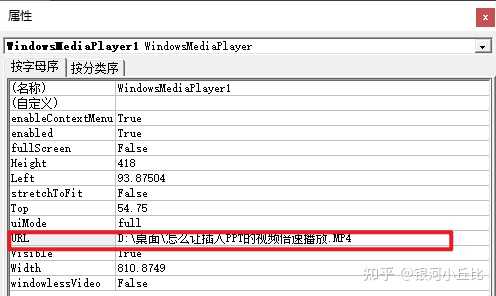
到这一步,其实就已经完成了。
最后检查一下ppt插入视频,点幻灯片放映,开始播放视频,然后点右下角的按钮就能快进了。
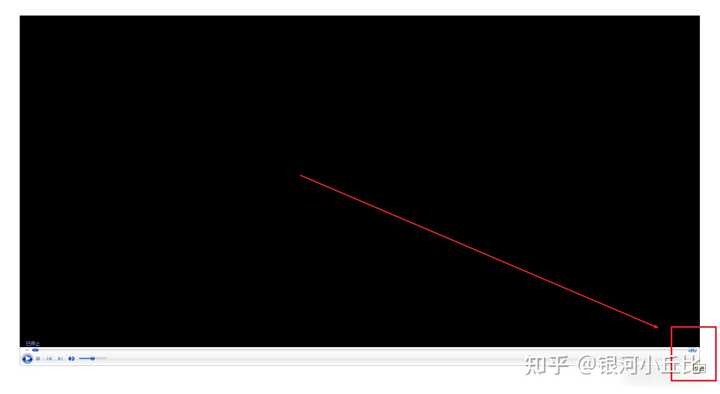
学会了吗,PPT是不是比想象中的还要功能强大?
咱就是说,工作中总是会碰到做表、做PPT还有码字这些活。
碰到不会的只能去百度,搜了恨不得半个小时还没找到想要的答案ppt插入视频:怎么让插入PPT的视频倍速播放?,我是真的会谢啊!!

《秒懂》里面的内容非常实用,虽然用了excel很多年,但是很多功能还真是没用过,这本书手把手教。
身为「小扣精」的我对比了所有平台,就这里最便宜啦,而且只有这家是可以送价值169的网课~
现在点击下面的卡片还有「小惊喜」
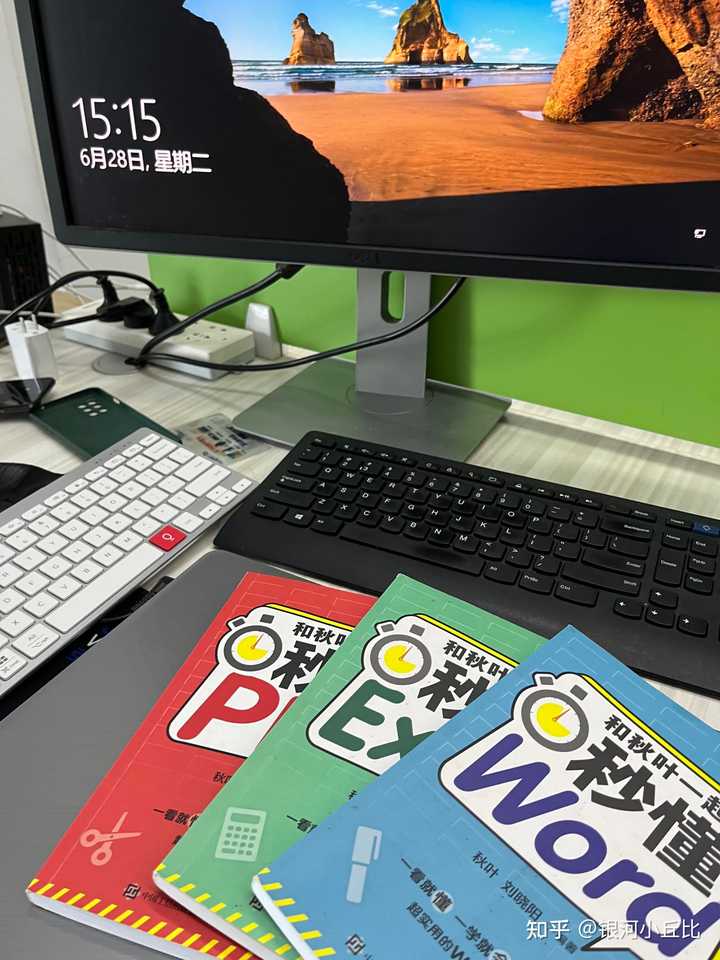
超级赞啊。我感觉学习三分之一我就能成为单位做表小能手了??
我朋友平常不用,主要用的WPS,他用的是下面这套
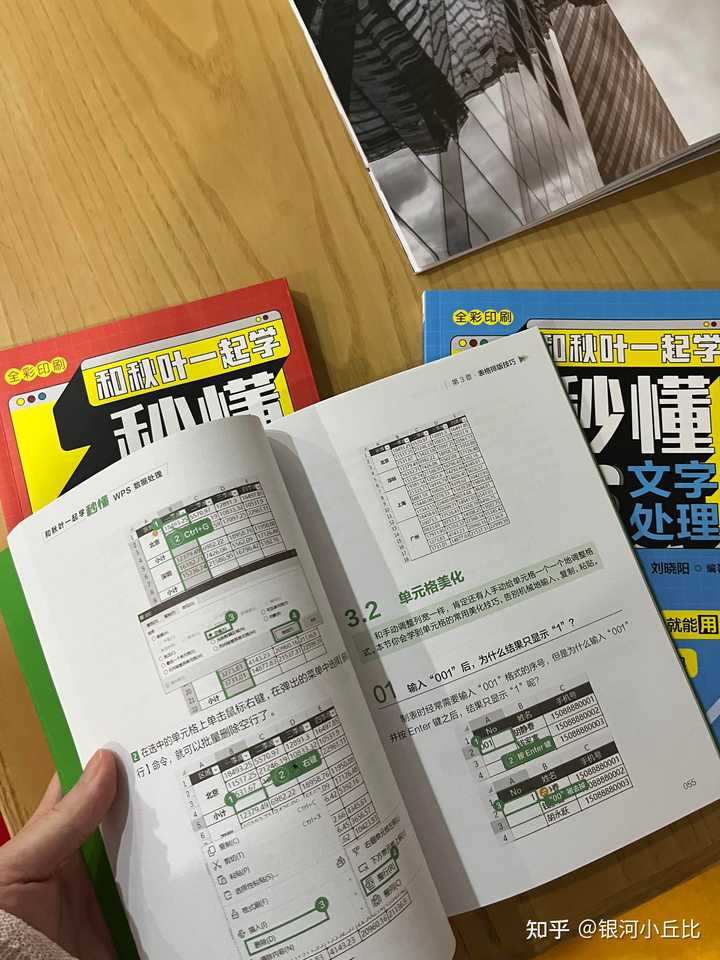
感谢你支持pptjcw.com网,我们将努力持续给你带路更多优秀实用教程!
上一篇:怎么制作ppt:如何用ppt制作个人简介 下一篇:ppt背景图片怎么设置:【ppt2013怎样设置背景图片】 ppt怎样设置背景图片
郑重声明:本文版权归原作者所有,转载文章仅为传播更多信息之目的,如作者信息标记有误,请第一时间联系我们修改或删除,多谢。